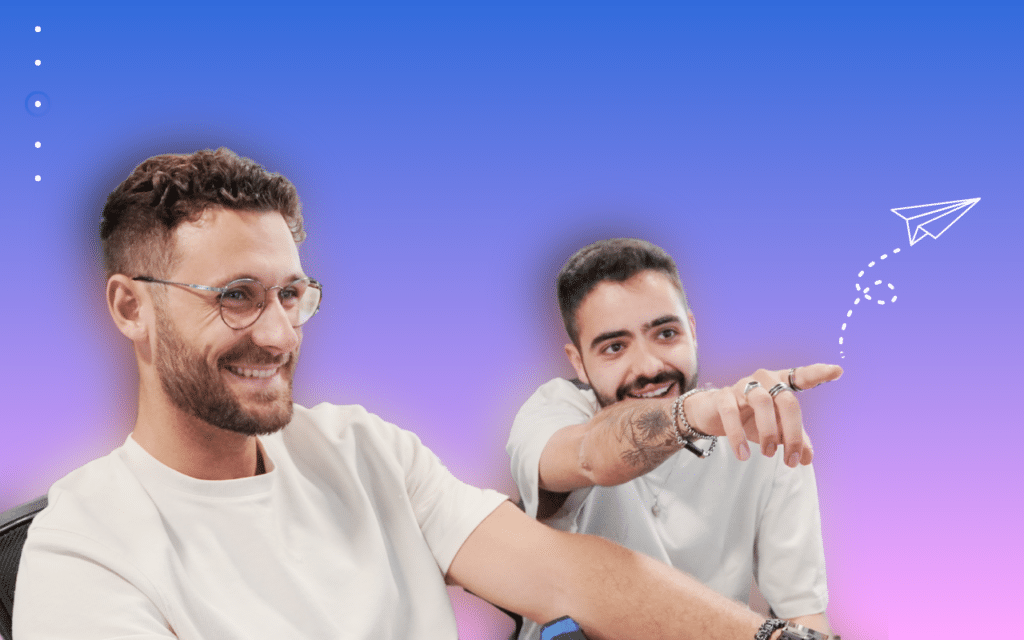Acabou de ser promovido ou conseguiu um novo emprego ? Quer adicionar a sua promoção, mas não sabe como colocar promoção no LinkedIn ? 🤦🏻♀️
A informação sobre este assunto é tão contraditória que decidimos ser nós a tratar do assunto! ⬇️ Aqui estão os pormenores do nosso programa:
- O guia de 9 passos para adicionar uma promoção no LinkedIn.
- Dicas e exemplos de mensagens para anunciar a sua promoção no LinkedIn (quando, como, inspiração…).
- Razões para adicionar uma promoção no LinkedIn.
Vamos mostrar-lhe de imediato como o fazer no guia tutorial da rede social LinkedIn. com este ⬇️
Como colocar promoção no LinkedIn ?
Antes de começarmos, um rápido esclarecimento: o procedimento para adicionar uma promoção no LinkedIn é exatamente o mesmo no PC e no telemóvel.
Assim, qualquer que seja o seu método ou estratégia de comunicação, tudo o que tem de fazer é seguir a demonstração dos 9 passos mais fáceis para partilhar as boas notícias com os seus seguidores. 👇🏼
1ʳᵉ passo: Ligar-se ao LinkedIn
Em primeiro lugar, aceda à página de início de sessão do LinkedIn . Introduza o seu nome de utilizador e palavra-passe para se ligar à sua conta do LinkedIn. Em seguida, clique em “Iniciar sessão”. 🔗
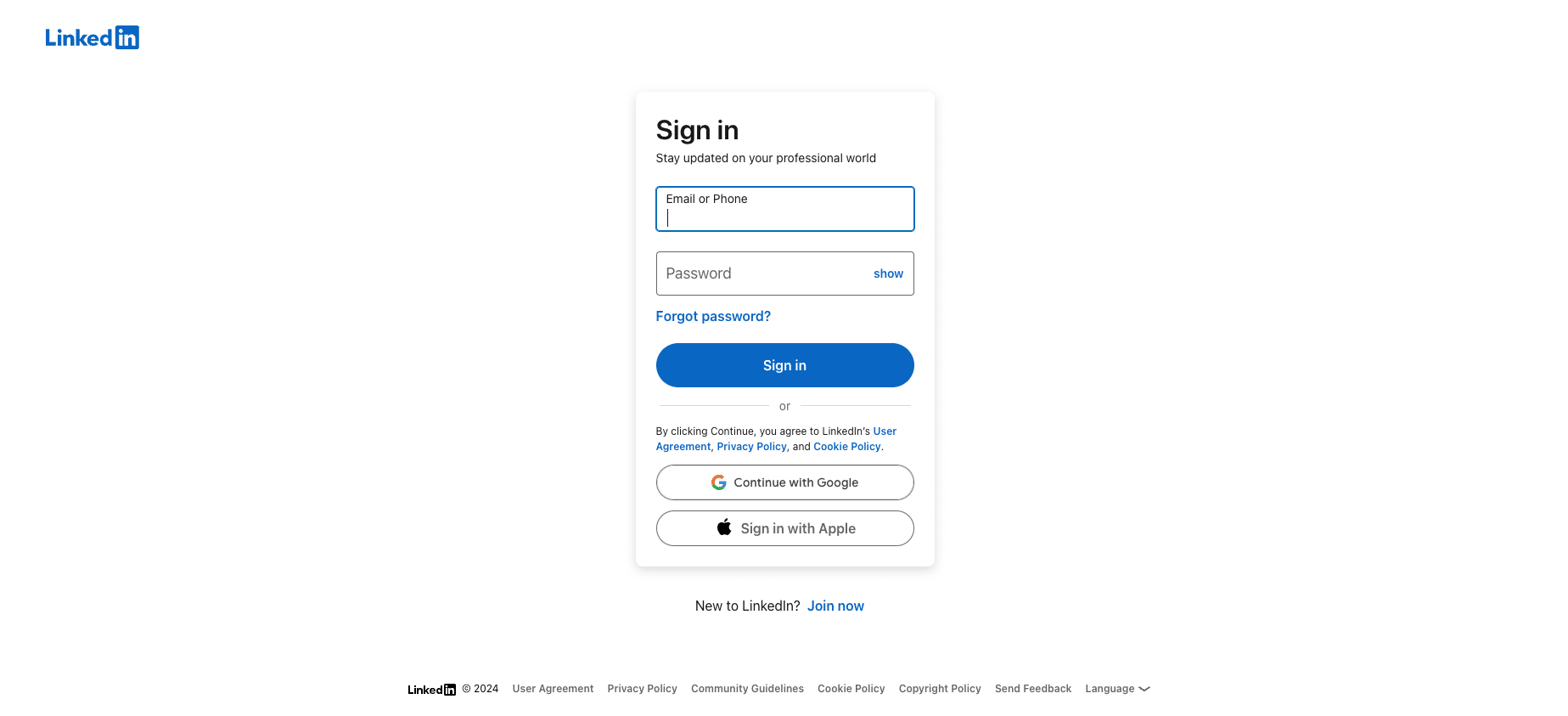
2ᵉ passo: Aceder ao perfil do LinkedIn
Quando estiver devidamente ligado à sua conta do LinkedIn, chegará à sua página de perfil do LinkedIn .
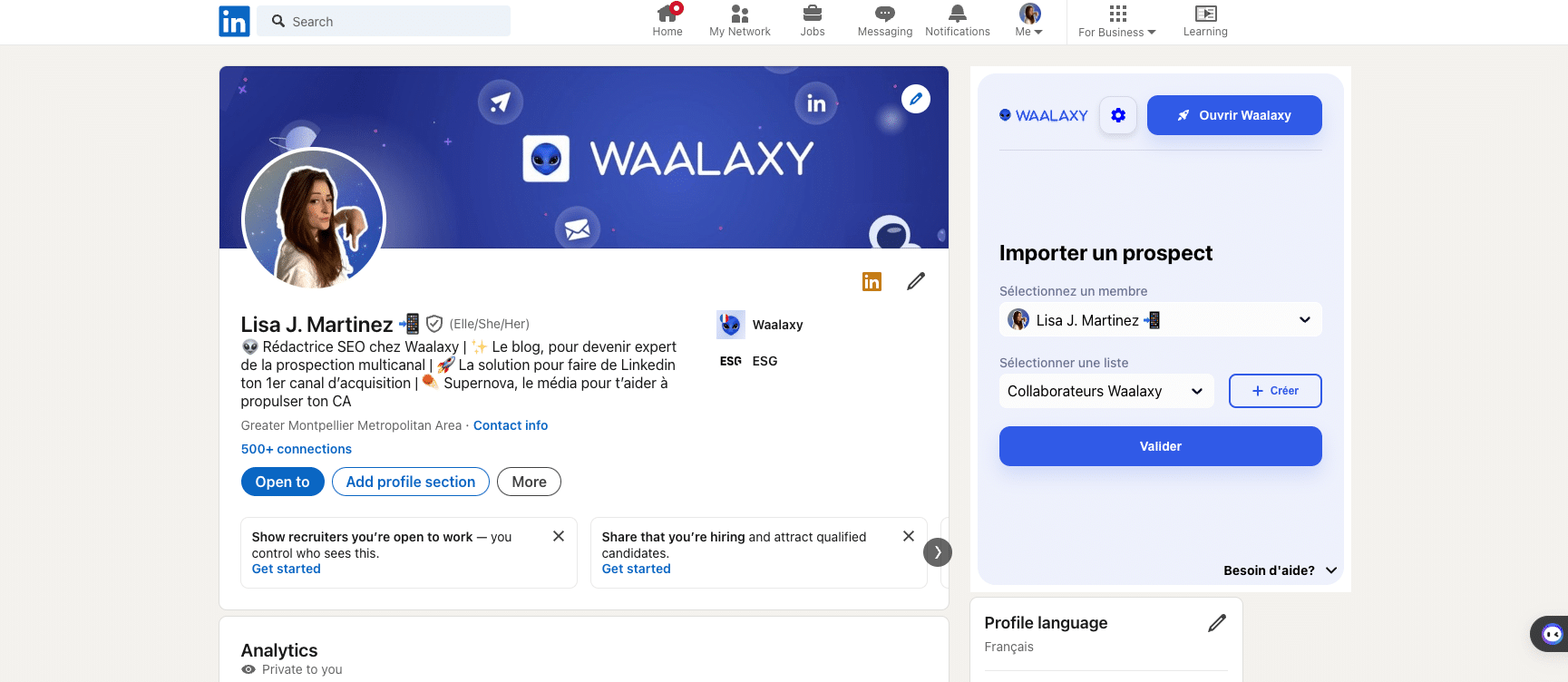
⚙️ Para sua informação, para construir e otimizar perfil LinkedIn, existem muitas secções e elementos cuja visualização pode ser configurada:
- Banner e foto perfil LinkedIn.
- Título do emprego.
- Localização.
- A empresa de hoje.
- Ligação ao seu sítio Web (apenas para assinantes Premium).
- Um local de formação profissional.
- Estatísticas da conta.
- Recursos do LinkedIn.
- Informação / Descrição.
- Seleção de mensagens em destaque.
- Atividade na conta LinkedIn.
- Secção Experiência (a que nos interessa aqui)
- Secção de pormenores: projectos, trabalho voluntário, recomendações, cursos frequentados, resultados de exames, línguas dominadas, organizações, interesses.
Se é um adaptador voluntário, aconselhamo-lo a ler o nosso artigo sobre como adicionar experiência voluntaria LinkedIn. 🤲🏼
3ᵉ passo: Aceder à secção Experiência do LinkedIn
Está no topo da sua página de perfil do LinkedIn. ⬆️ Mas para adicionar a sua promoção, tem de aceder à secção Experiência. ⬇️
Para o encontrar, desloque-se para a parte inferior do ecrã.
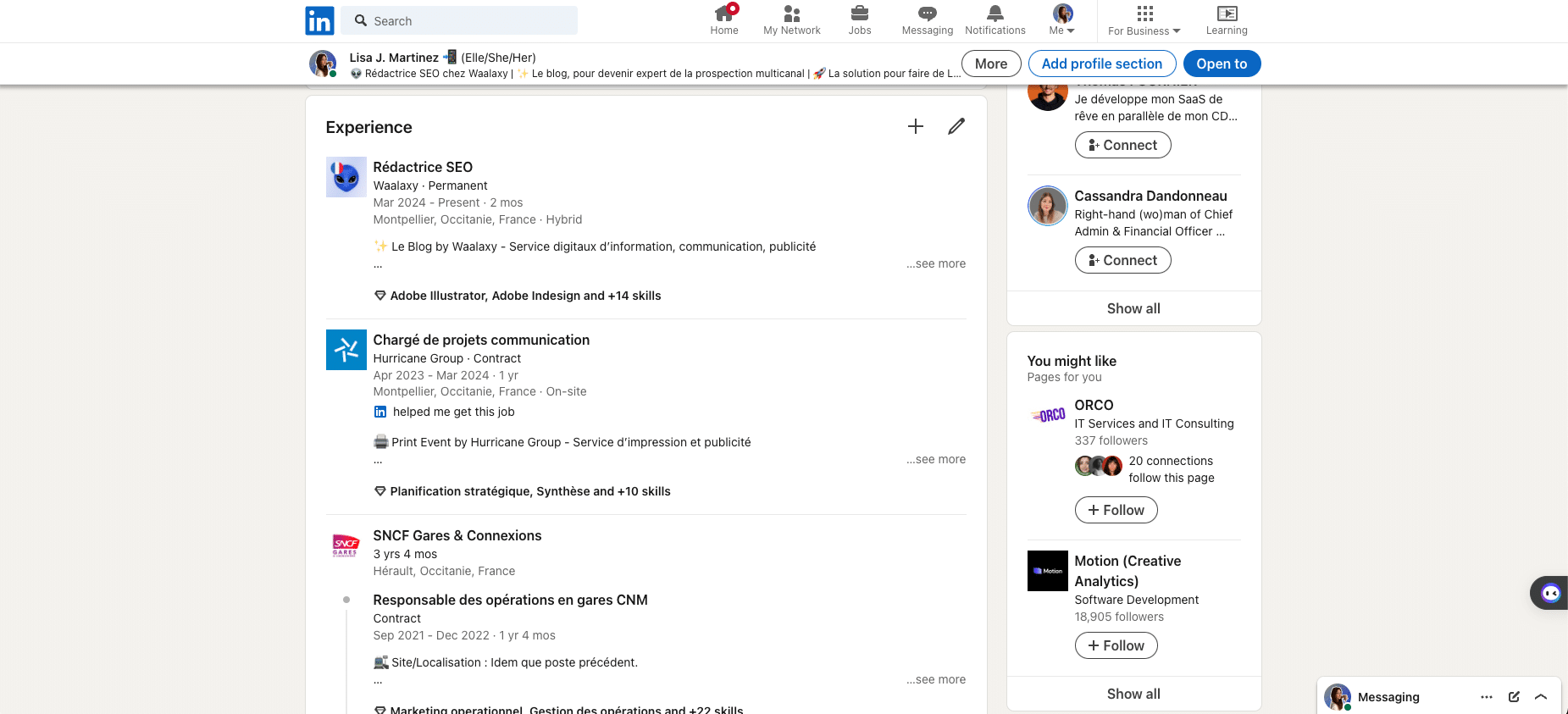
4ᵉ passo: Adicionar a nova estação – atualizar promoção no LinkedIn
Na parte superior da secção Experiência , pode adicionar a sua nova posição clicando no ícone “+”.
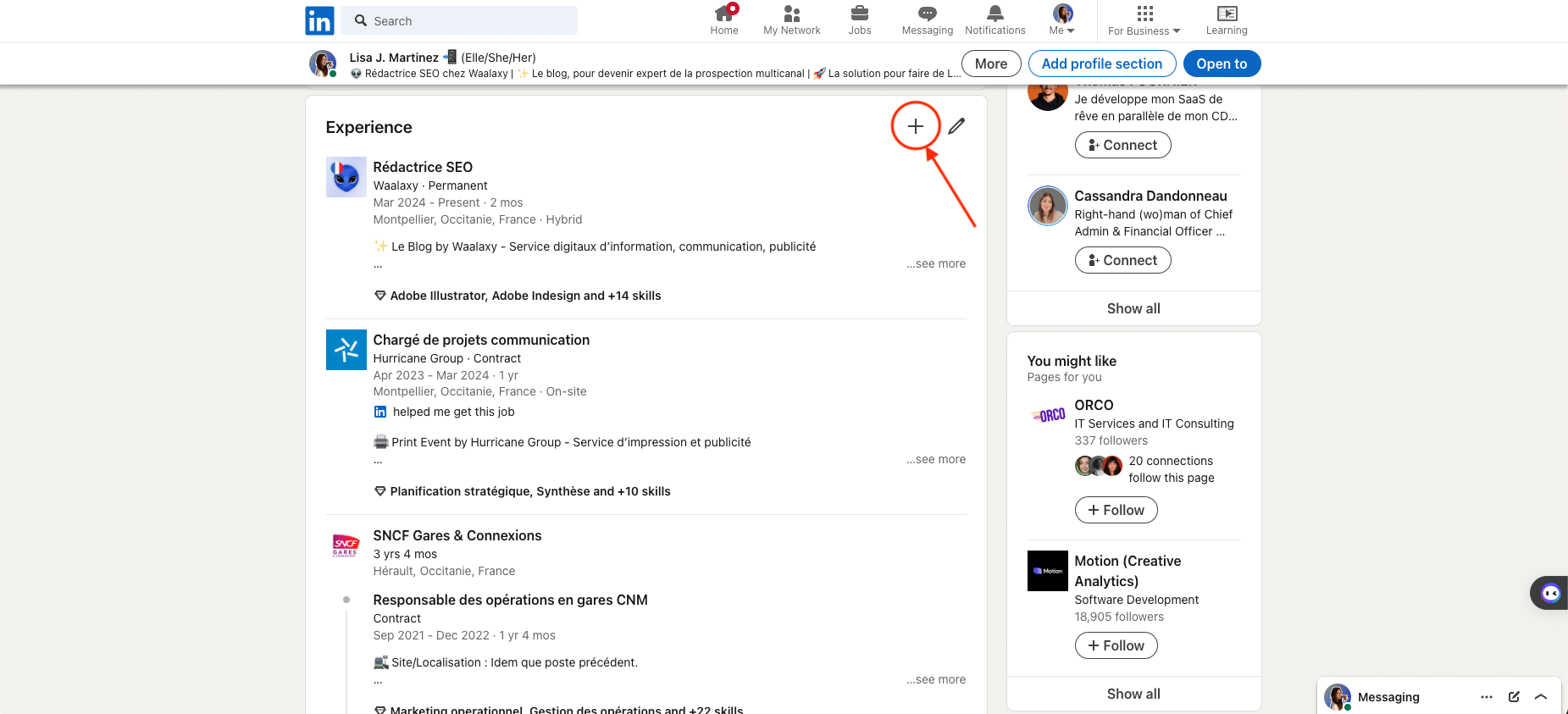
Depois de clicar no “+”, aparecerá outra pequena janela logo abaixo para lhe dar a escolher entre duas acções 🫵🏼 :
- Adicionar uma posição (esta é a opção a premir para adicionar uma promoção no LinkedIn).
- Acrescentar uma pausa profissional.
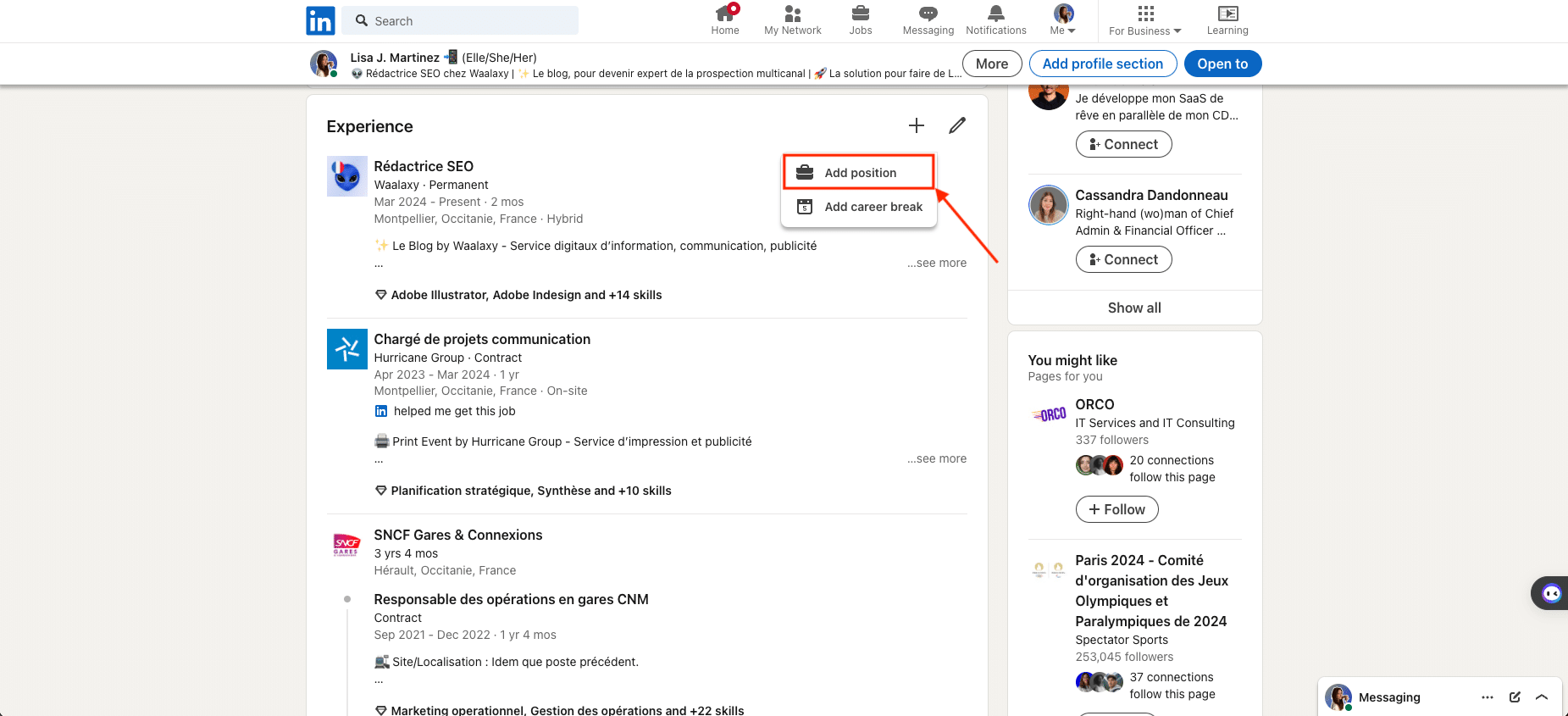
5ᵉ passo: Completar a informação do trabalho
🖱️ Depois de ter clicado em“Adicionar um emprego“, abre-se uma janela que mostra o seu novo emprego e/ou promoção (ver imagem abaixo). 📇
⚠️ Para mais informações:
- A janela que contém o cartão em questão é posicionada por cima dos elementos existentes do seu perfil.
- Isto significa que, enquanto o estiver a completar, não poderá navegar na sua conta do LinkedIn (ou no seu perfil, ou no seu Feed de Notícias). ❌
- Ao preparar o seu anúncio de promoção, aconselhamos que reúna todas as informações necessárias e/ou tome notas no LinkedIn.
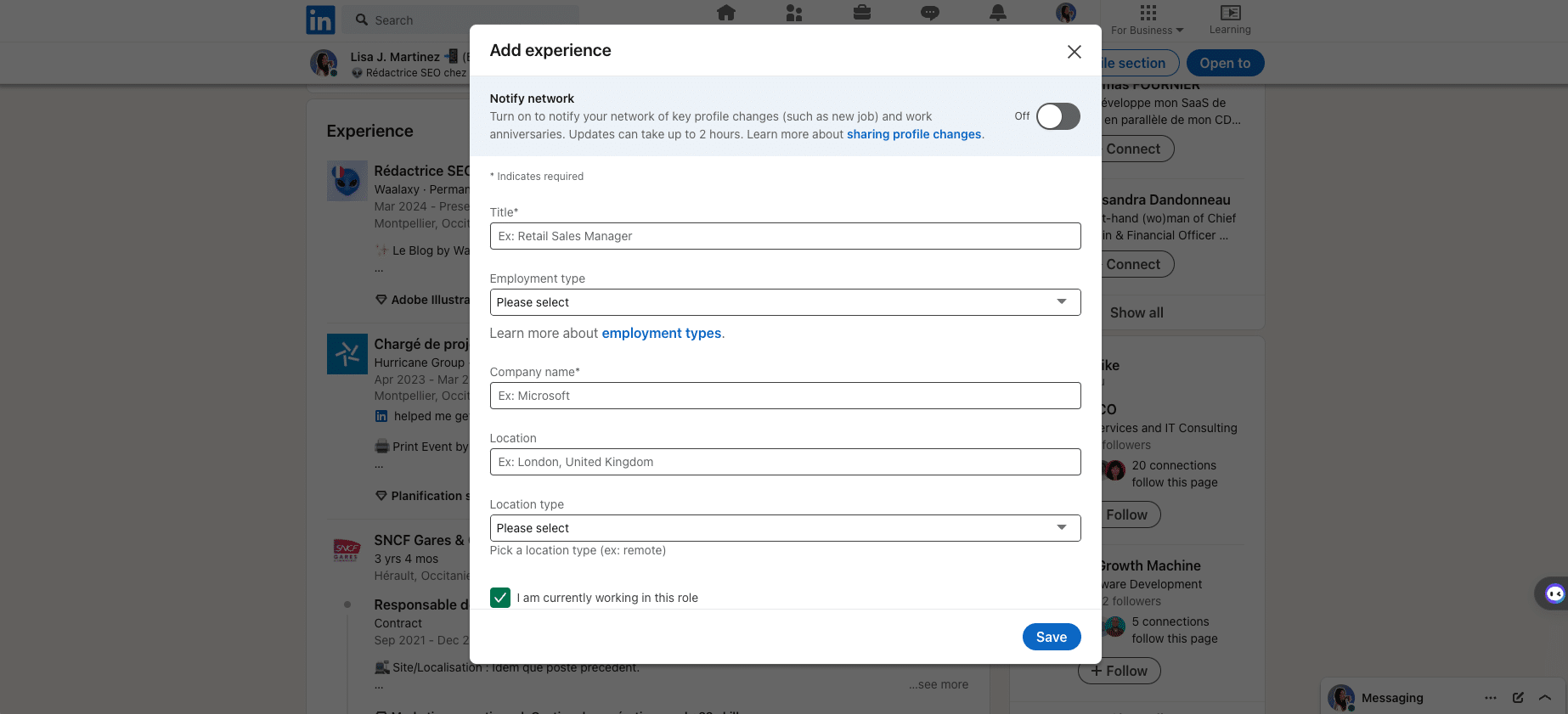
ℹ️ Eis as informações a preencher no formulário, relacionadas com o seu novo emprego/promoção:
- Título do emprego.
- Tipo de emprego.
- Nome da empresa.
- Localização e tipo de localização.
- Período e datas.
- Descrição do posto de trabalho (a exaustividade desta secção é muito importante para a visibilidade e a referenciação no motor de busca, pelo que entraremos em mais pormenores na próxima etapa).
- Título do perfil no LinkedIn.
- Competencias LinkedIn chave (recomenda-se pelo menos cinco palavras-chave).
- Média (para adicionar documentos importantes relacionados com o seu trabalho).
- Preferência de partilha de rede (esta definição está desactivada por defeito, pelo que terá de a ativar para poder comunicar a sua promoção numa publicação dedicada).
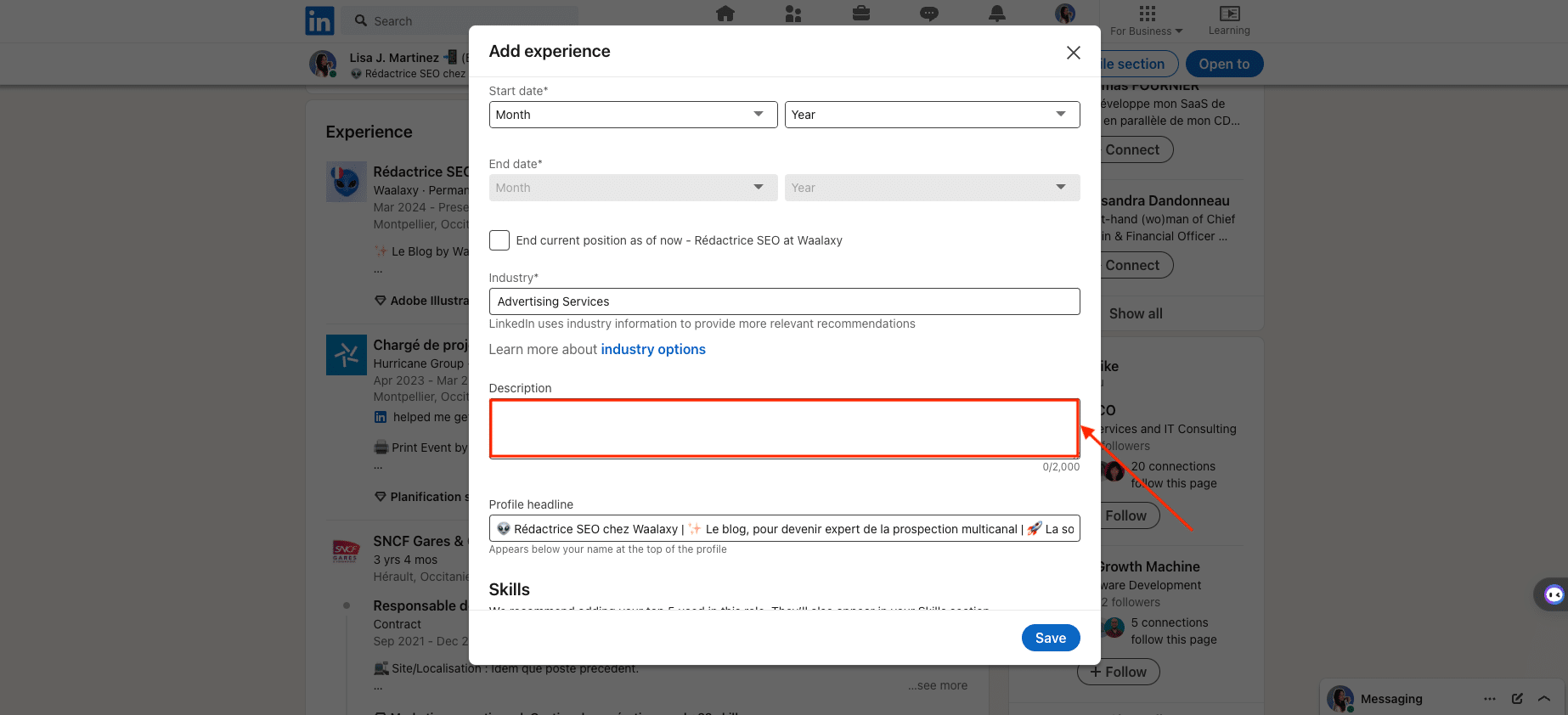
Para fazer, se quiser adicionar uma promoção obtida na mesma empresa onde trabalha atualmente:
- Tudo o que tem de fazer é escrever o seu nome no campo dedicado do seu formulário.
- O LinkedIn irá então localizar a ocorrência e modificar o esquema diretamente na secção Experiência.
- Primeiro, isola o logótipo do cabeçalho e, em seguida, coloca a sua nova mensagem por baixo da anterior (normalmente pré-existente, mas pode sempre adicioná-la mais tarde). 👇🏼
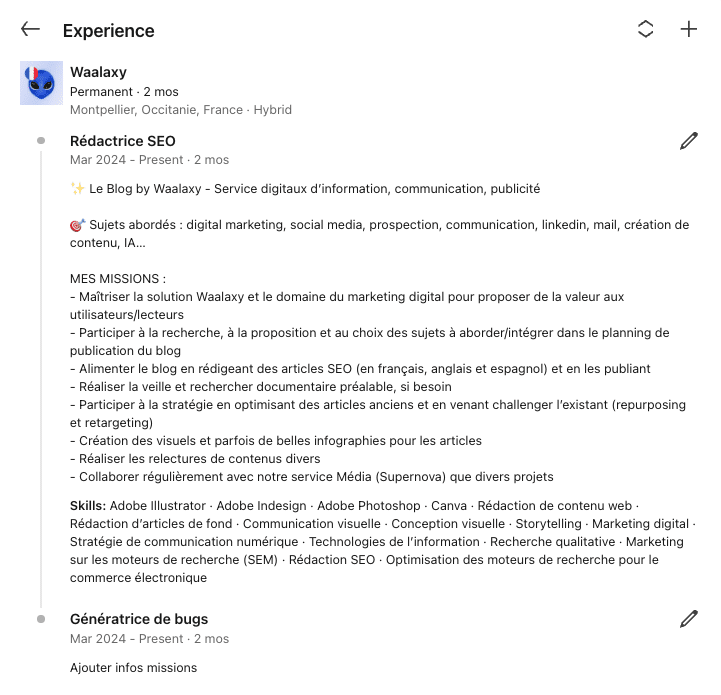
6ᵉ passo: Descrever as funções do cargo
Tal como indicado no passo anterior, vamos agora entrar em mais pormenores na secção“Descrição das funções“. ✍🏼
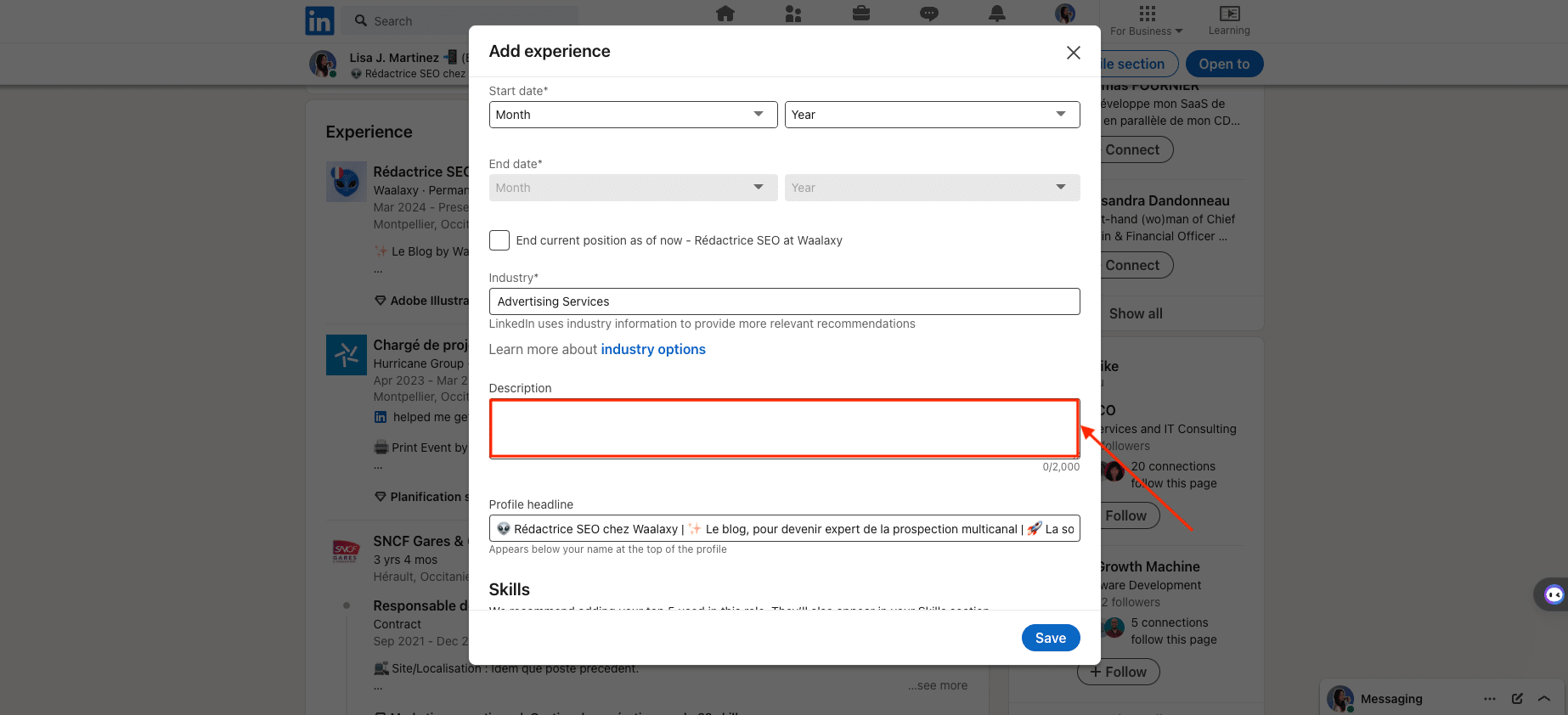
➡️ Eis as informações que pode acrescentar sobre a sua posição:
- Gancho e/ou Hook.
- Contexto (por exemplo, trabalho-estudo, reciclagem, estágio, etc.)
- Sector de atividade.
- Âmbito geográfico.
- Bens ou serviços oferecidos.
- Nome da filial ou do departamento.
- Principais missões e anexos.
- Principais clientes, eventos, números, resultados.
- Competências transversais e competências transversais associadas.
- Factos divertidos.
- etc.
No entanto, tenha cuidado para não entrar em demasiados pormenores e mantenha-se factual. Não há nada que o impeça de escrever, mas utilize listas com marcadores tanto quanto possível e vá direto ao assunto. 🎯
Se estiver à procura de emprego, tente otimizar esta parte descritiva o mais possível para cada cargo que ocupa. Pergunte a si próprio quais as informações que os recrutadores procuram e destaque-as o mais possível.
7ᵉ passo: Guardar alterações
Quando tiver completado todas as secções e estiver satisfeito com os elementos destacados no seu formulário… Pode clicar em“Guardar“, situado na parte inferior da janela de contexto.
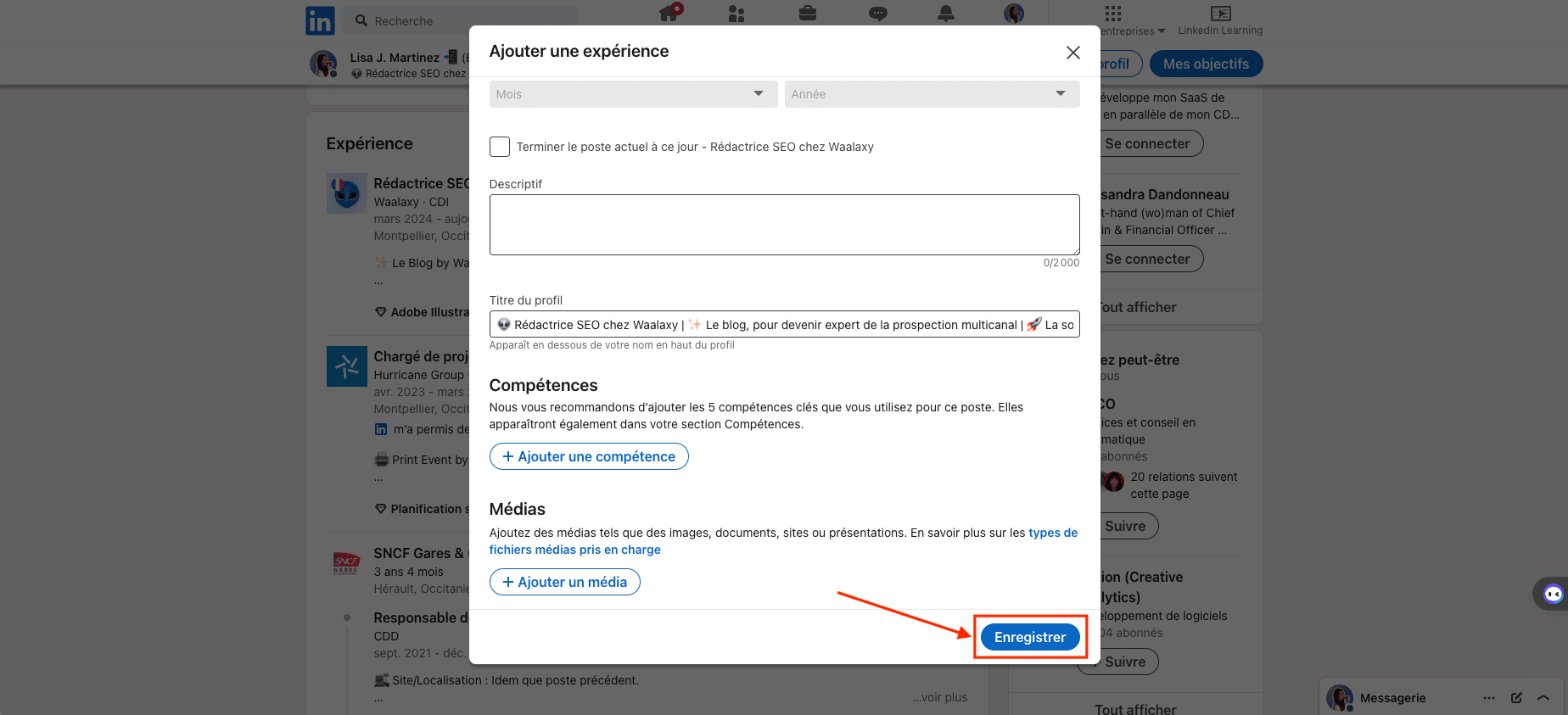
Em seguida, abrir-se-á outra janela para confirmar que a sua promoção foi registada e adicionada à secção Experiência do seu perfil do LinkedIn.
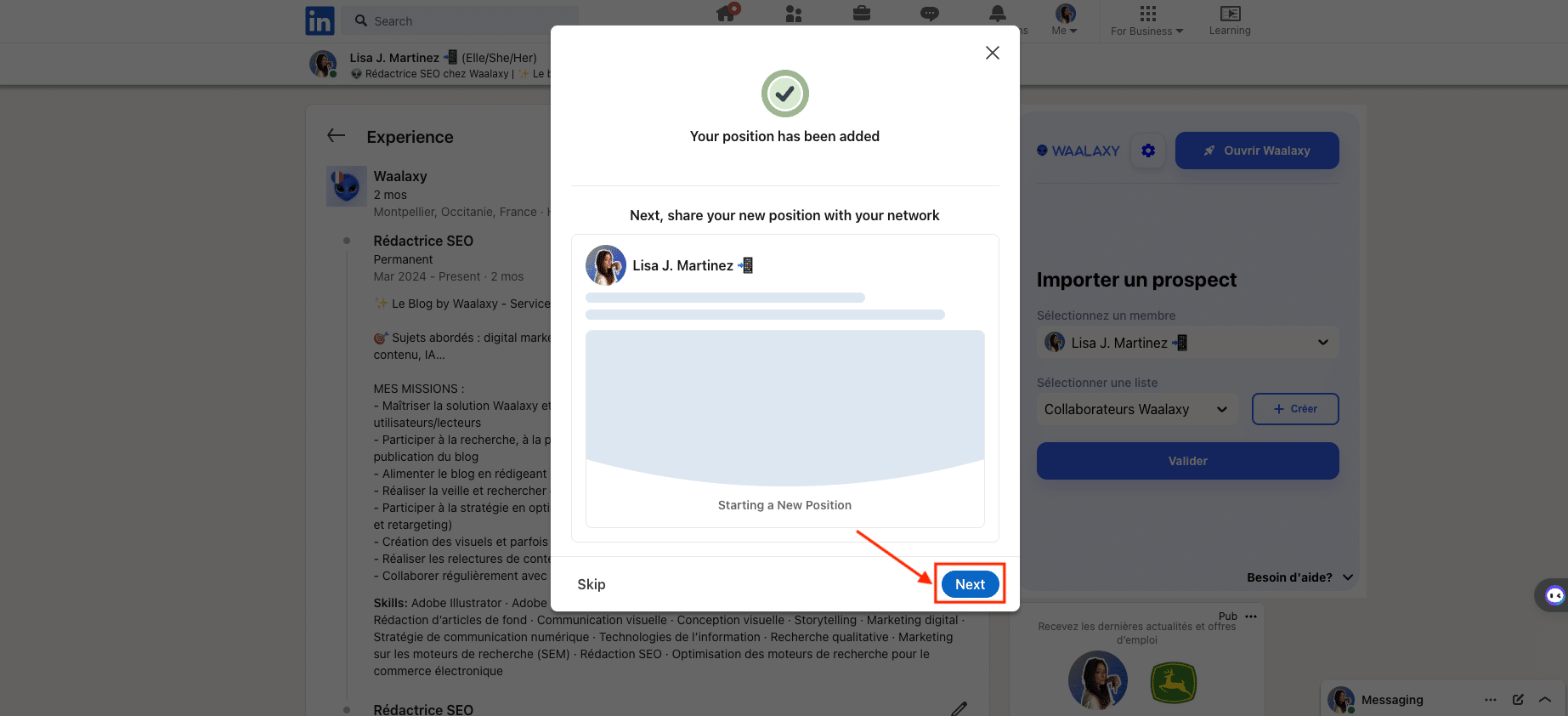
Na mesma janela de confirmação, o LinkedIn pedir-lhe-á que partilhe a sua nova posição com a sua rede. ☝🏼
🫵🏼 Nesta altura, tem duas opções : clicar em :
- Skip (em baixo à esquerda), para não partilhar a notícia.
- Em seguida (canto inferior direito), se quiser informar a sua rede LinkedIn da sua promoção. No nosso exemplo, vamos obviamente premir esta opção. 😉
8ᵉ passo: Comunicar com a sua rede
Depois de clicar em “Next” (Seguinte), aparece outra janela que lhe dá a oportunidade de escrever a sua mensagem, para anunciar a sua promoção no LinkedIn. 💬
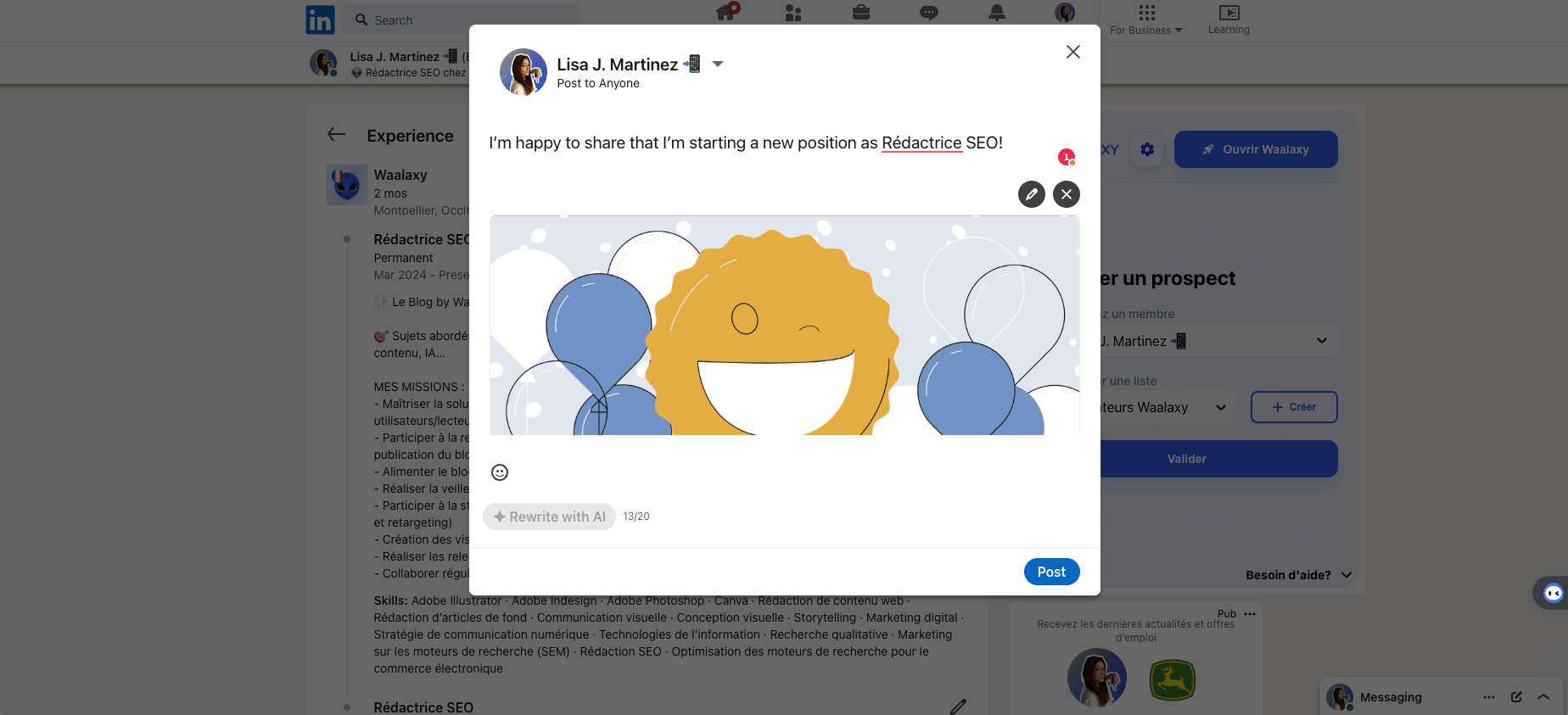
Por defeito, nesta fase, o LinkedIn irá sugerir :
- Uma frase de engate: “Tenho o prazer de anunciar que estou agora em [cargo] na [nome da empresa].”
- Uma imagem/ilustração (são apresentados vários modelos de forma aleatória).
🎨 Pode ainda personalizar adicionando o seu próprio texto, imagem e emojis.
Quando a sua publicação estiver finalizada, pode premir“Publicar” 🎉 :
- Noutra página, o LinkedIn mostra-lhe uma pré-visualização do seu anúncio de promoção no LinkedIn.
- Foi publicado na rede social e aparecerá, naturalmente, no seu perfil do LinkedIn e no seu feed de actividades.
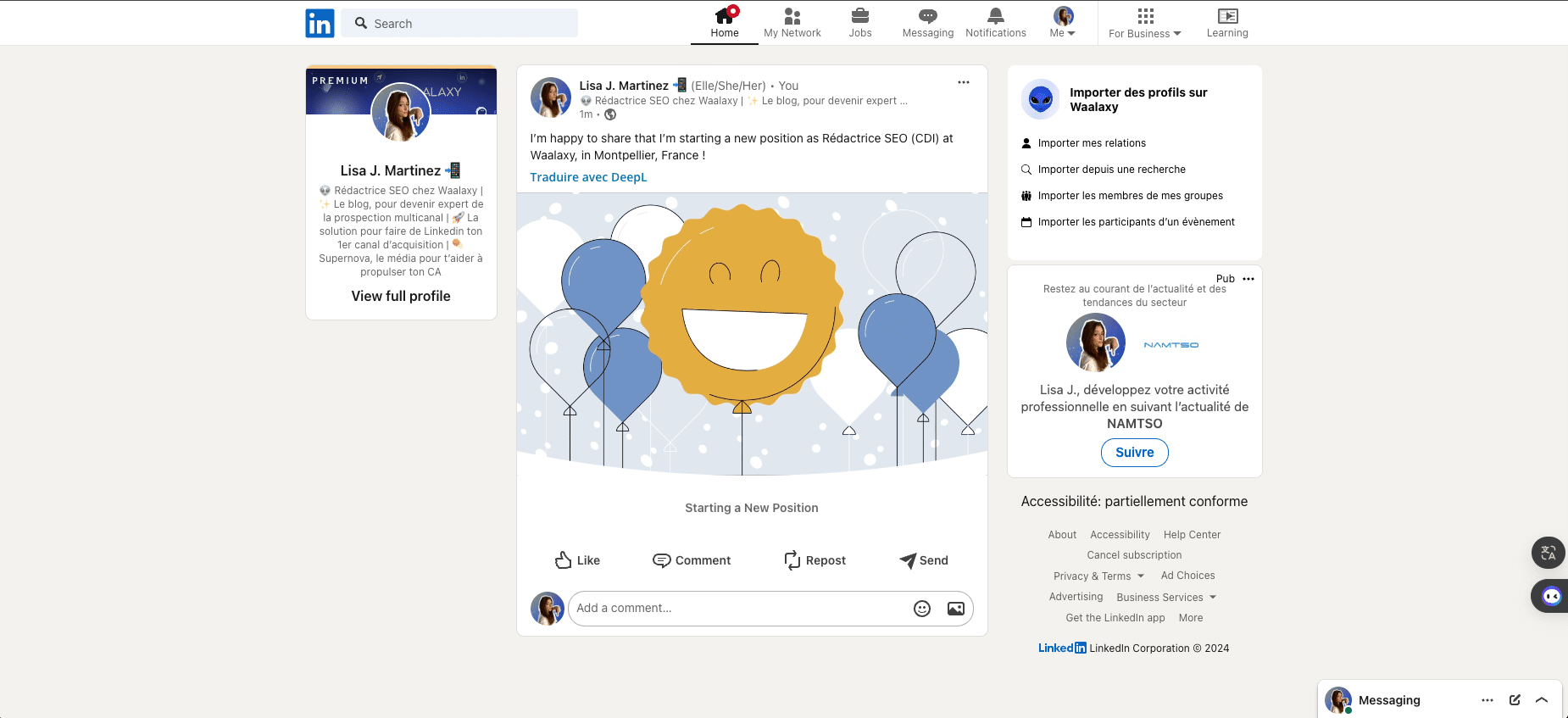
Não sabe o que escrever ou como anunciar nas redes sociais e gostava de saber como se promover no LinkedIn? 📣
Nós pensámos nisso! 🧠 Então, fique conosco, abordaremos tudo isso juntos na 2ᵉ parte do artigo. Mas, primeiro, vamos passar para o nono e último passo para adicionar uma promoção no LinkedIn.👇🏼
9ᵉ passo: Inquérito no LinkedIn
Acontece que o LinkedIn não lhe mostrará imediatamente a pré-visualização da publicação da sua nova promoção. 😳
Depois de clicar em “Publicar”, será convidado a responder primeiro a um pequeno inquérito lançado pela rede social: “Encontrou este emprego no LinkedIn?”. 🧐
Mais uma vez, há duas opções possíveis 🫵🏼 :
1. Assinale a caixa “Sim”, bem como a caixa “O Linkedin ajudou-me a encontrar este emprego”.
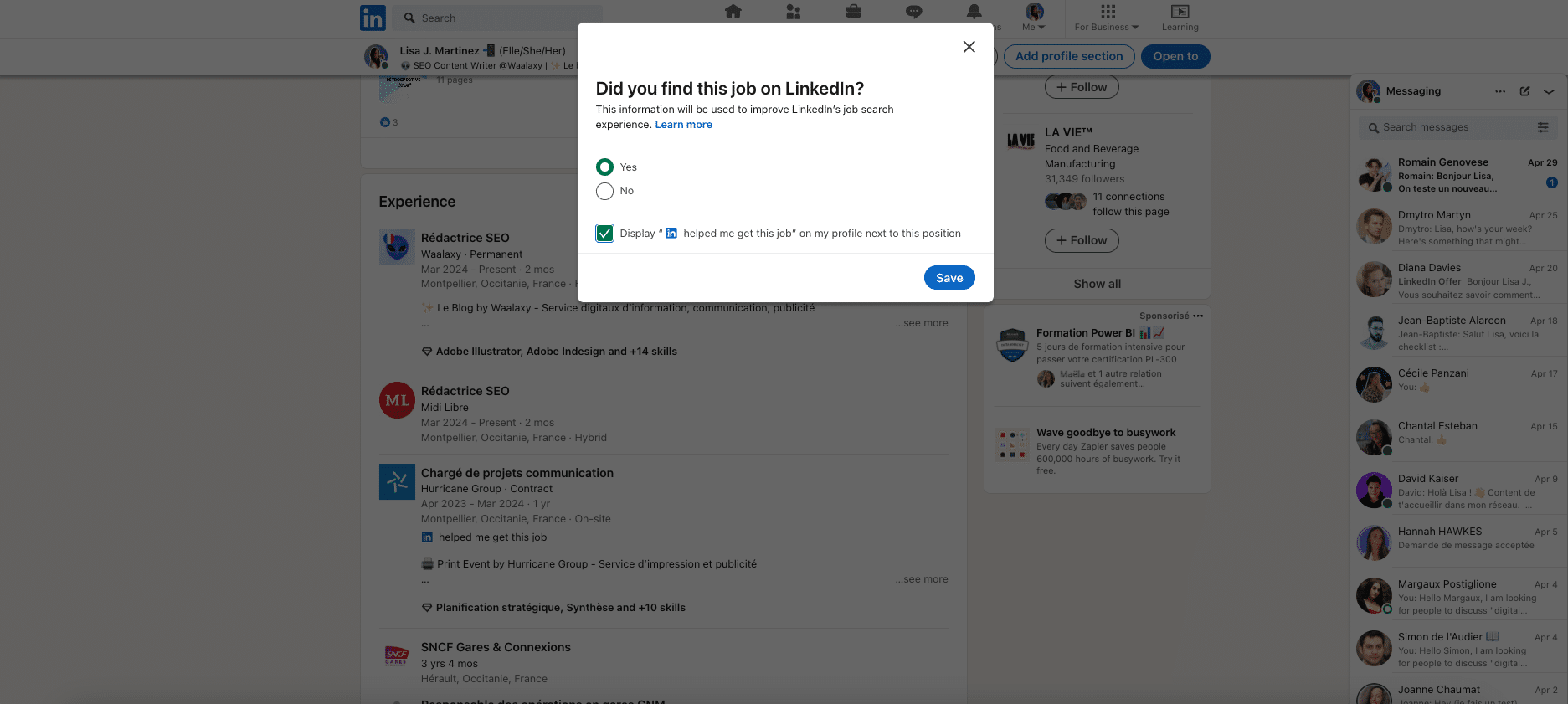
2. Assinale a caixa “Não” e uma das opções do menu pendente que aparecerá e que lhe pedirá para especificar onde mais encontrou o seu emprego.
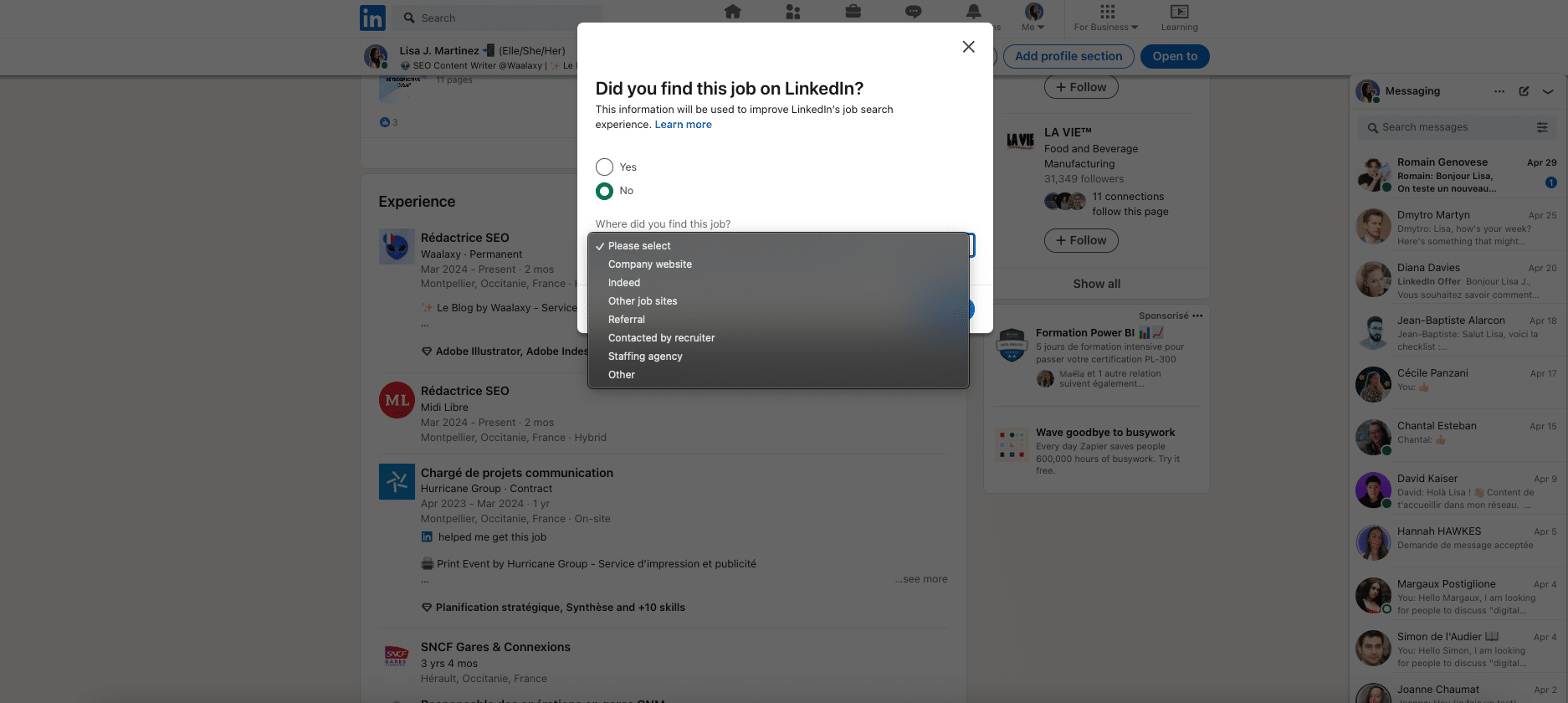
🖱️ Finalmente, depois de ter feito a sua escolha, prima Guardar (canto inferior direito).
Se não quiser responder a esta pergunta e/ou partilhar esta informação com a sua rede, basta fechar a janela clicando na cruz (canto superior direito).
Tenha em atenção que, se saltar esta parte, será definitivo. Não poderá acrescentar as palavras “O LinkedIn ajudou-me a encontrar este emprego” modificando uma das posições existentes/já publicadas. ❌
Também pode utilizar o mesmo método que a rede social e incluir a funcionalidade de enquete LinkedIn nas suas mensagens.
Agora que já sabe como adicionar uma promoção no LinkedIn (via PC ou telemóvel), vamos dar-lhe alguns exemplos e dicas sobre como escrever a publicação da promoção. 📣
Sugestões e exemplos para adicionar uma promoção no LinkedIn
🎁 Aqui, dizemos-lhe tudo o que precisa de saber para aumentar a visibilidade do seu perfil Linkedn e da sua mensagem: quando publicar, as regras a seguir, o método ideal, o conteúdo a escrever… 👇🏼
Qual é a melhor altura para adicionar uma promoção ao LinkedIn?
A verdade é que não existe uma altura certa ou errada para publicar a sua promoção. Depende de vários elementos:
- A sua situação profissional.
- A sua relação com o(s) seu(s) empregador(es) (passado e futuro).
- A cultura da empresa que está a deixar e da que está a entrar.
- A sua presença nas redes sociais
- A sua atividade na rede social e a sua estratégia no LinkedIn.
- A atividade dos seus subscritores e das pessoas da sua rede.
- etc.
Na minha opinião, há três regras essenciais a seguir:
- Publicar nos dias úteis e no horário de expediente. 🕘
- Mudou efetivamente de cargo. No caso de uma atualização do perfil ou da adição de um cargo anterior ao que ocupa atualmente, aconselhamos a não notificar a sua rede. As suas experiências permanecerão acessíveis na secção Experiência do seu perfil do LinkedIn.
- Certifique-se de que obteve efetivamente o lugar em questão. ✍🏼 Não é uma boa ideia publicar a sua mensagem de promoção no Linkedin se ainda não assinou o seu contrato. Não só pode arruinar as suas hipóteses. Mas se a empresa retirar a sua candidatura, isso pode manchar a sua imagem e credibilidade profissional.
Idealmente, deve publicar a sua promoção dentro dos seguintes prazos ⏱️ :
- O mais cedo possível, no seu primeiro dia de trabalho.
- O mais tardar um mês após a data de contratação.
Em última análise, o momento da publicação não é o mais importante. O que realmente conta é o seu marketing de conteúdo com os elementos que você incluirá na sua listagem (mencionada acima), bem como no seu anúncio de promoção do LinkedIn! 📣
O que incluir no seu anúncio de promoção no LinkedIn – Como adicionar promoção no LinkedIn
Antes de mais, aconselhamos a evitar deixar apenas a frase sugerida por defeito pelo LinkedIn.
Se a mantiver, tente utilizá-la apenas como slogan e/ou complementá-la com informações relevantes. ✨
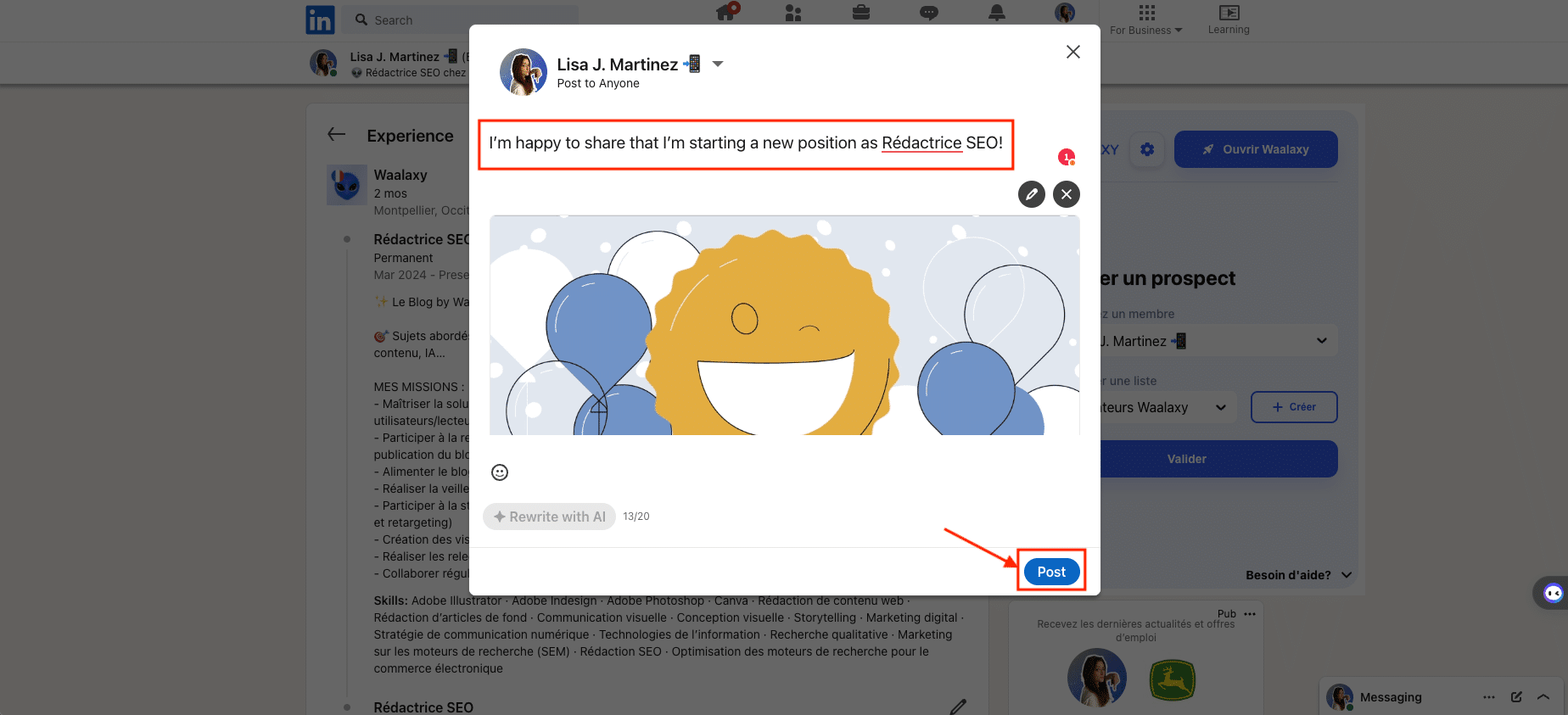
Para tal, e para aumentar a sua visibilidade, sugerimos que inclua os seguintes elementos ao escrever a sua mensagem, para o seu anúncio de promoção no LinkedIn ✍🏼 :
- Especificar a natureza do seu desenvolvimento.
- Destaque os aspectos mais importantes das suas funções anteriores. Por exemplo: realizações profissionais ou principais realizações nesta função, o que aprendeu, como cresceu…
- Escreva uma mensagem sincera e autêntica que reflicta a sua gratidão, apreço e entusiasmo.
- Se desejar, dê alguns pormenores sobre o emprego que pretende. Por exemplo: o contexto da sua candidatura, as suas missões futuras, o seu leque de competências…
- Reconhecer o alinhamento desta posição e cultura com os seus próprios desejos, valores, interesses e competências.
- Eventualmente, identifique algumas pessoas que desempenharam um papel fundamental na sua procura de emprego, recrutamento, etc…
- Não hesite em adicionar emojis e uma imagem personalizada para dar vida ao seu anúncio e reforçar a credibilidade da sua marca pessoal.
Todas estas informações contribuirão para a referenciação do seu conteúdo na rede social LinkedIn. É claro que terá de tentar mantê-lo conciso (cerca de 300 palavras no máximo).
Depois de publicar a sua mensagem, aconselhamo-lo a verificar as alterações efectuadas, bem como a apresentação geral a partir da sua página de perfil do LinkedIn. 🔎
➡️ Finalmente, apesar dos conselhos dados, sabemos que é bastante difícil para algumas pessoas saber exatamente o que escrever nas redes sociais… Por isso, criámos três exemplos e modelos de mensagens para anunciar a sua promoção no LinkedIn, para que se possa inspirar. 🚀
Exemplos e modelos de mensagens para anunciar a sua promoção no LinkedIn
Os exemplos e modelos fornecidos abaixo são exemplos reais de publicações, de pessoas reais. Pode utilizá-los como inspiração, mas continuam a ser propriedade deles 😉
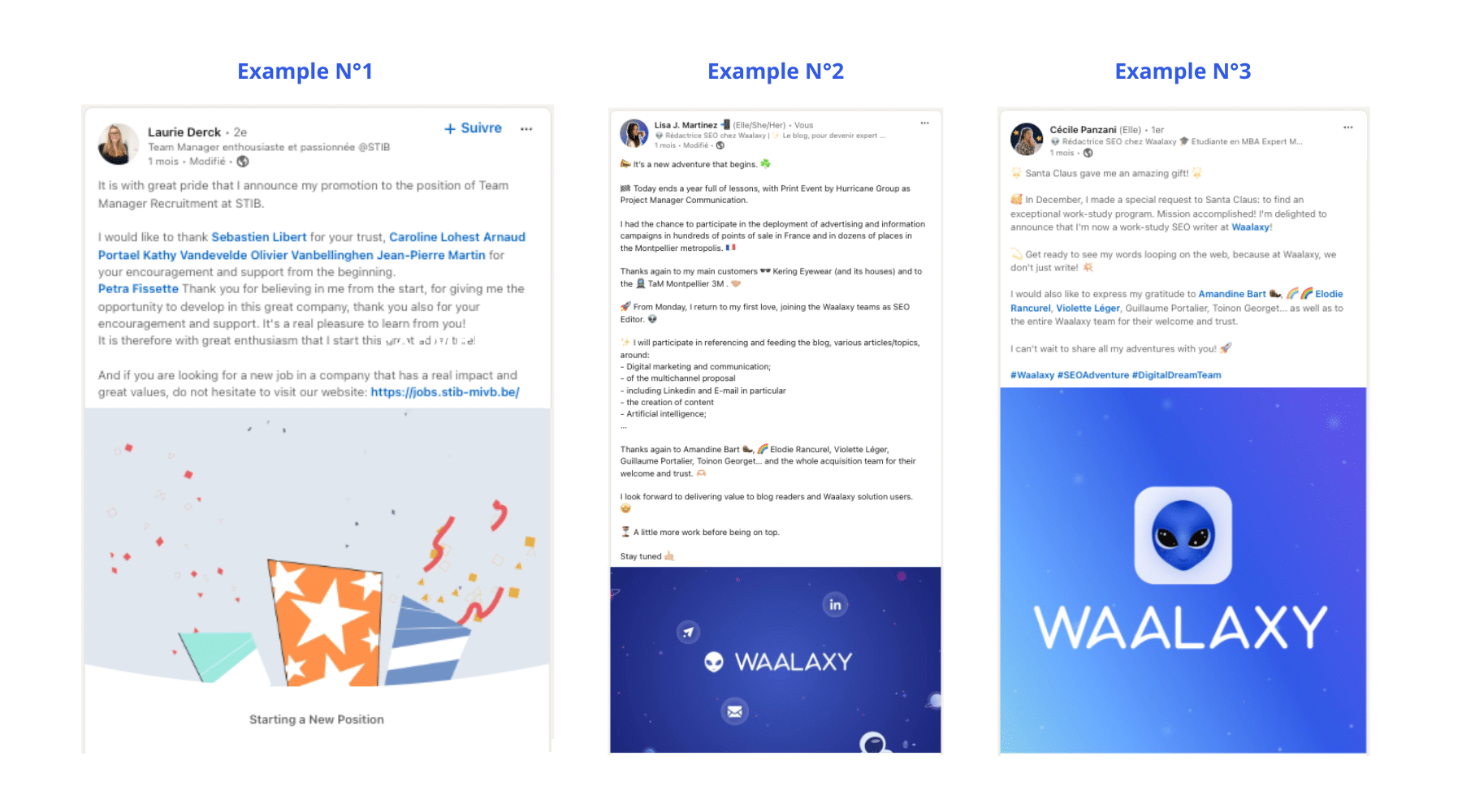
Exemplo 1: A versão resumida
“É comgrande orgulho que anuncio que fui promovido ao cargo de [Título do Cargo] na [Nome da Empresa].
Gostaria de agradecer a [Identificação da(s) pessoa(s) em causa] pelo vosso incentivo e apoio desde o início.
Obrigado por acreditarem em mim desde o início, por me darem a oportunidade de me desenvolver e pelo vosso encorajamento e apoio. É um verdadeiro prazer aprender convosco!
Por isso, é com grande entusiasmo que embarco nesta maravilhosa aventura!“
Exemplo 2: A versão detalhada
“📣 Começa uma nova aventura. ☘️
O dia de hoje marca o fim de um ano rico em aprendizagem para mim, com a [Nome da empresa] como [Título do cargo] .
Tive a sorte de participar na implementação de campanhas publicitárias e informativas em centenas de pontos de venda em França e em dezenas de locais na área metropolitana de Montpellier. 🇫🇷
Mais uma vez, obrigado aos meus principais clientes [Identificação dos clientes em causa]. 🤝🏼
A partir de segunda-feira, regresso ao meu primeiro amor, juntando-me às equipas da [Nome da empresa] como [Título do cargo].
Participarei na referenciação e alimentação do blogue, de vários artigos/tópicos, em torno de [Adicionar detalhes como uma lista].
Mais uma vez, obrigado a [Identificação da(s) pessoa(s) em causa]… e a toda a equipa de aquisição pelo seu acolhimento e confiança. 🫶🏼
Estou ansioso por fornecer valor aos leitores do blogue, bem como aos utilizadores da solução [Brand Name]. 🤩
Ainda temos algum trabalho a fazer antes de estarmos no topo das coisas. Fiquem atentos. 🤙🏼”
Exemplo 3: A versão offset
“🌟 S anta me deu um presente incrível! 🌟
🥰 Em dezembro, fiz um pedido especial ao Pai Natal: encontrar uma alternância excecional. Missão cumprida! Tenho o prazer de anunciar que sou agora [Título do emprego] em regime de trabalho-estudo na [Nome da empresa]!
Preparem-se para que as minhas palavras circulem pela web, porque na [Nome da Empresa], não nos limitamos a escrever ! 💥
Gostaria também de expressar a minha gratidão a [Identificação da(s) pessoa(s) em causa]… e a toda a equipa de [Nome da equipa ou departamento] pelo seu acolhimento e confiança.
Mal posso esperar para partilhar todas as minhas aventuras convosco! 🚀 “
Se estes exemplos não o inspirarem, podemos ainda oferecer-lhe +50 ideias de conteúdos para reutilizar. Também pode dar uma vista de olhos a este exemplo de um perfil do LinkedIn perfeitamente preenchido.
➡️ Um último conselho: antes de publicar, para evitar qualquer risco, é melhor ter informado todas as partes envolvidas, bem como o seu círculo próximo (profissional e pessoal), da sua promoção ou mudança de emprego. Assim, evita-se que algumas pessoas apanhem um susto quando se depararem com a sua publicação! 😉
Conclusão : Porque é que teve de adicionar uma promoção no LinkedIn?
É uma boa ideia rever o seu perfil no LinkedIn sempre que acontece algo importante na sua carreira (nova promoção, novo cargo ou projeto…). 💥
🙌🏼 Anunciar no seu perfil do LinkedIn que foi promovido é uma óptima forma de :
- Ganhe visibilidade e notoriedade mostrando a evolução da sua carreira.
- Distribua conteúdos para informar a sua rede, os seus subscritores e/ou o seu público-alvo.
- Estabelecer uma rede com os seus contactos (incluindo mensagens instantâneas).
- Promover a sua marca pessoal ou marca.
- Estabelecer contacto com potenciais clientes e recolher informações para os anúncios do LinkedIn.
- Expandir a sua rede de contactos e melhorar o seu perfil no sector relevante.
Lembre-se de que não tem qualquer obrigação de adicionar uma promoção ao LinkedIn. As informações que partilha sobre promoções e mudanças de emprego na sua conta do LinkedIn são da sua inteira responsabilidade. ☀️
Obviamente, o LinkedIn é a rede social mais adequada para anunciar uma promoção, uma vez que é uma rede social profissional essencial. 💥
Não é impossível partilhar isto noutras redes sociais. No entanto, é preciso ter cuidado com a rede social escolhida, bem como adaptar a estratégia de comunicação, o conteúdo e o formato. Por exemplo:
- Criar uma publicação ou uma stories Instagram.
- Crie um vídeo e publique-o no seu canal do Youtube.
Perguntas frequentes (FAQ) – Como colocar promoção no LinkedIn
É isso, demos-lhe todas as nossas boas práticas relacionadas com a promoção no LinkedIn. Para concluir, partilhamos consigo as respostas às perguntas mais frequentes sobre este assunto. 👇🏼
O que é o scrolling?
O termo “scroll” é utilizado para designar um tipo de ação realizada quando se navega numa página Web ou numa aplicação móvel.
O verbo “to scroll” refere-se ao ato de percorrer verticalmente o conteúdo de um documento no ecrã de um computador:
- Utilizar uma roda do rato, um touchpad ou um trackpad,
- Ou utilizar o dedo num ecrã tátil. ↕️
Por vezes, a deslocação também pode ser feita horizontalmente (por exemplo, em software complexo e, mais frequentemente, no ecrã de um PC).
A utilização do scroll espalhou-se juntamente com a utilização generalizada das redes sociais 😉
Como é que elimino uma experiência/promoção no LinkedIn?
Acabou de publicar a sua última experiência e/ou promoção na rede social LinkedIn? Mas aqui está o problema: apercebeu-se demasiado tarde que a sua entrada contém um erro que não pode ser modificado . 😱
Ou não quer que nenhuma das suas experiências profissionais apareça no seu perfil do LinkedIn. 🙈
Não há problema, nós explicamos como remover uma experiência/promoção do seu perfil ❌ :
- Vá para a secção Experiência (localização explicada acima).
- Clique em modificar através do ícone de lápis “✏️” (localizado junto ao “+” na parte superior da secção).
- O ícone de lápis aparecerá ao lado de cada experiência publicada.
- Prima novamente o ícone do lápis para a experiência que pretende eliminar.
- Por fim, clique em “Eliminar experiência” no canto inferior esquerdo da janela.
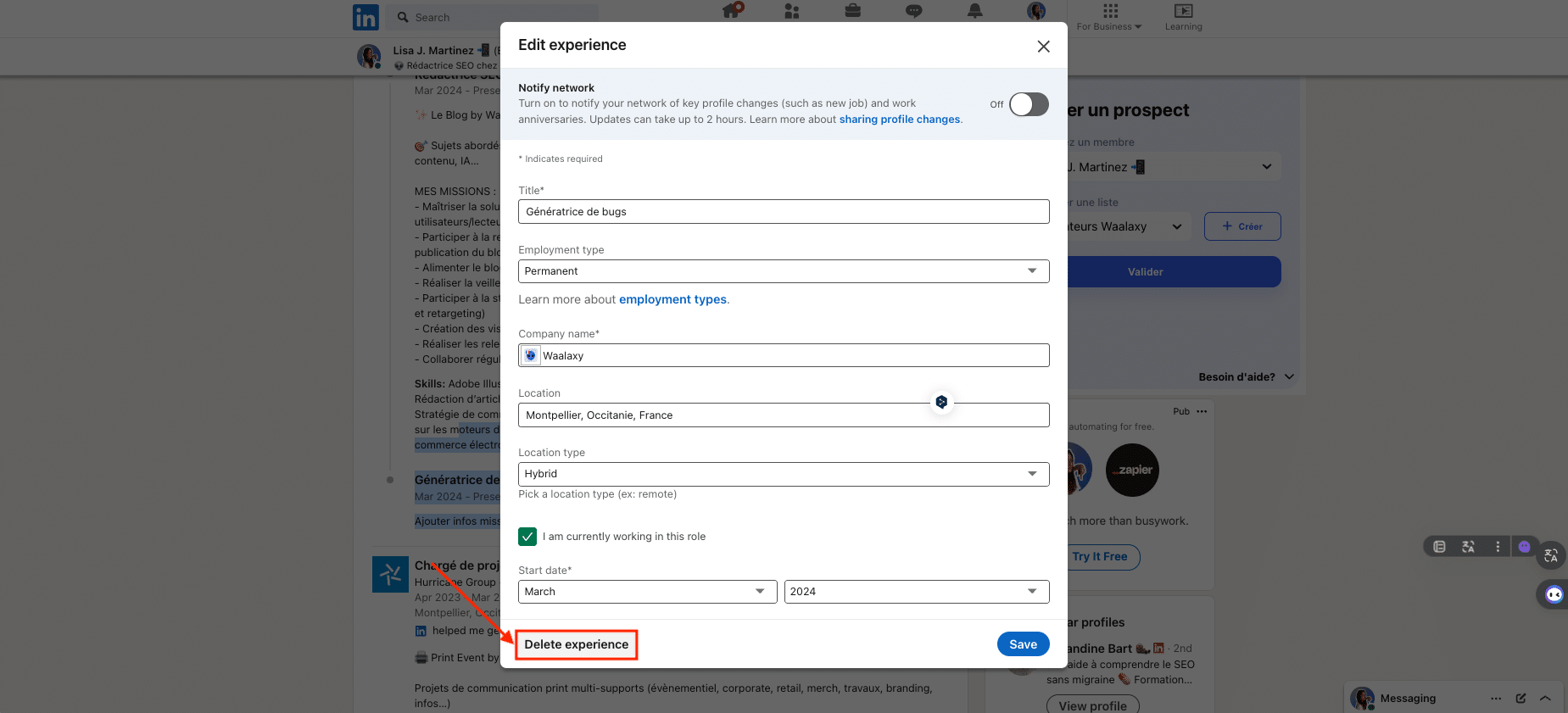
Como posso alterar ou atualizar a minha promoção no LinkedIn sem notificação da rede ?
Gostaria de alterar ou atualizar a sua promoção no LinkedIn, sem partilhar esta alteração com a sua rede através de uma publicação? 🤫
Não podia ser mais simples! 👌🏼 Já sabe como modificar uma experiência. Assim, depois de clicar no lápis da experiência que pretende modificar, pode fazer as alterações que quiser.
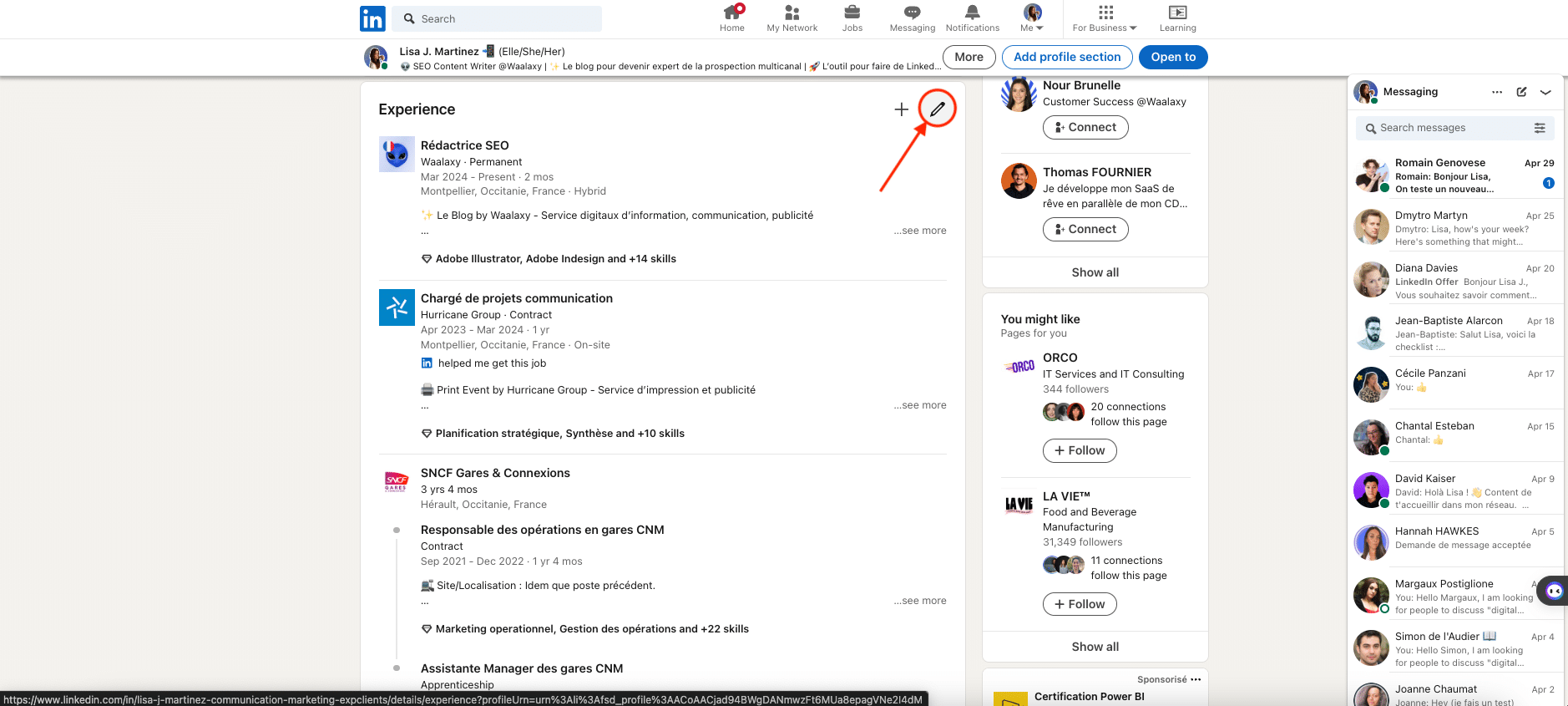
Antes de gravar as suas alterações, basta verificar se o botão “Informar a sua rede ” está desativado (está sempre, por defeito).
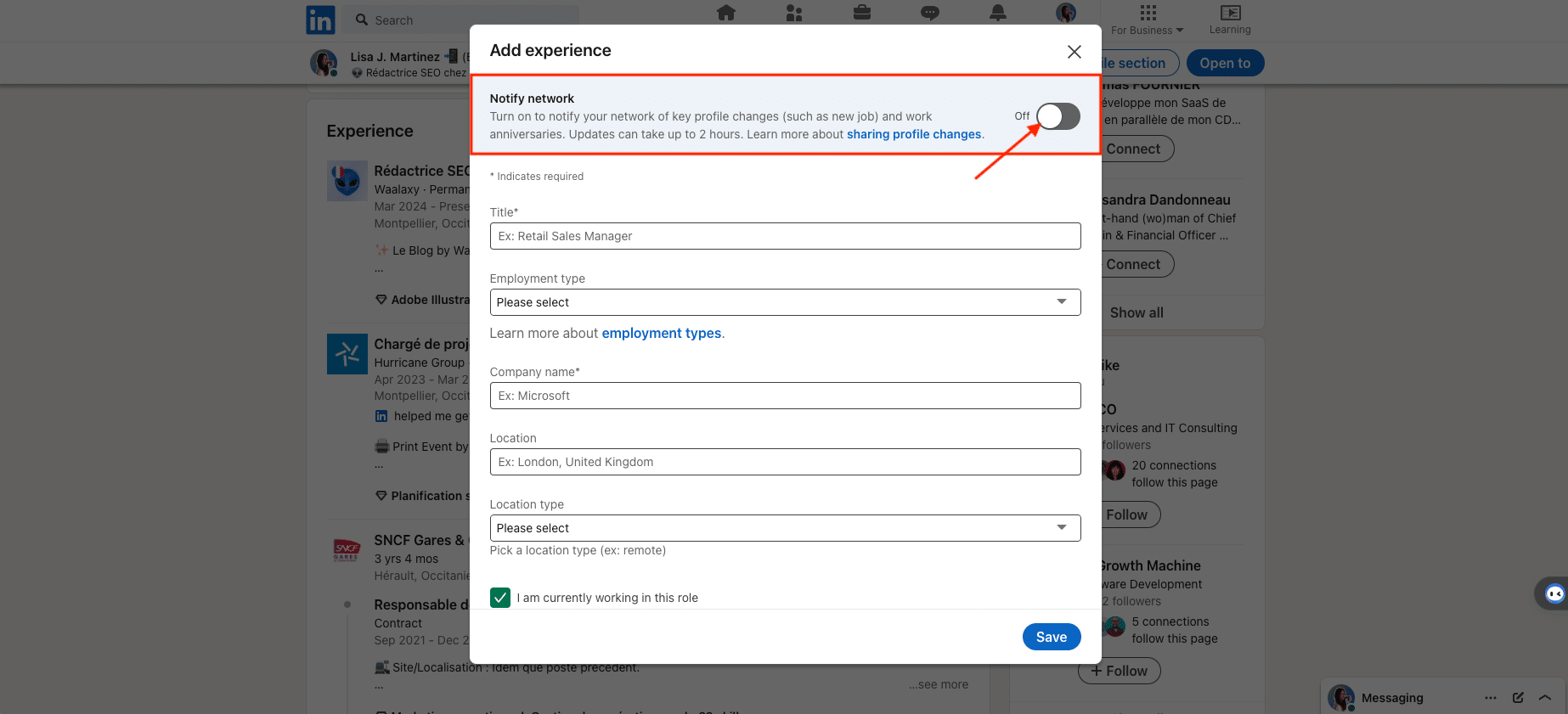
🎬 É isso! Espero que este guia sobre como colocar promoção no LinkedIn tenha sido mais e seja útil para si! Até breve. 👽